從音訊檔案中刪除背景音樂的五種方法
背景音樂有時會毀掉原本完美的音訊檔案。如果您曾經苦苦掙扎,無法從嘈雜的音訊中分離出人聲,那麼您並不孤單。幸運的是,有一些有效的方法可以幫助您在不影響音質的情況下從音訊檔案中去除背景音樂。從免費軟體到專業工具,甚至還有簡單的線上解決方案,本文將向您介紹 5 種最有效的音訊清理方法。
指南清單
從音訊中刪除背景音樂的技巧 如何使用 Audacity 從音訊中刪除背景音樂 如何透過 Premiere Pro 從音訊中刪除背景音樂 刪除音訊背景音樂的線上工具 [額外] 如何從視訊音訊中刪除背景音樂從音訊中刪除背景音樂的技巧
嘗試隔離人聲或清理音訊檔案時,僅使用工具是不夠的——技術和設定也很重要。以下四個實用技巧,可幫助您在從音訊中去除背景音樂時獲得更好的效果:
1. 使用高品質的來源文件
從您現有的最高品質音訊開始。像 MP3 這樣的壓縮檔案通常會將背景音樂和人聲緊密融合,使得清晰的分離更加困難。 WAV 或 FLAC 格式保留了更多頻率細節,這有助於軟體更好地區分人聲和樂器層。
2. 選擇合適的工具
不同的工具各有優勢。 Audacity 擅長使用相位反轉進行基本編輯和人聲分離,而基於 AI 的線上工具則更擅長自動分離主幹。不妨嘗試幾款工具,比較一下它們的輸出品質。
3. 使用均衡器調整頻率
背景音樂和人聲通常佔據不同的頻率範圍。使用均衡器 (EQ),您可以降低或削減背景音樂占主導地位的頻率,同時保持人聲頻率不變。這種手動調整可以提高清晰度,而無需完全 從視頻中刪除音頻.
如何使用 Audacity 從音訊中刪除背景音樂
Audacity 是一款廣受歡迎的免費音訊編輯工具,深受眾多初學者和專業人士的信賴。它具有強大的功能,可以隔離人聲、降低背景噪音,甚至從音訊檔案中刪除背景音樂。只要遵循正確的步驟,Audacity 就能幫您有效率地清理音頻,無需購買高級軟體。
步驟1在您的裝置上啟動 Audacity,然後按一下「檔案」按鈕下的「開啟」按鈕以匯入音訊檔案。
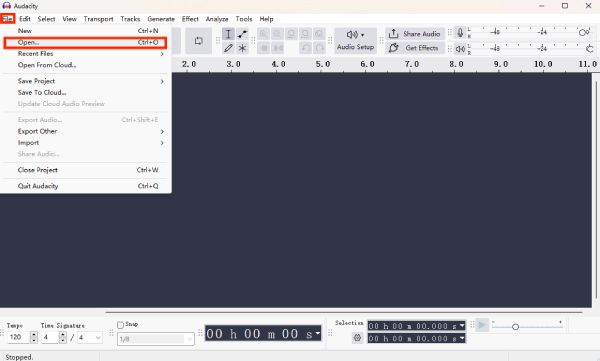
第2步雙擊帶有背景音樂的音訊檔案以選擇相應的音軌。
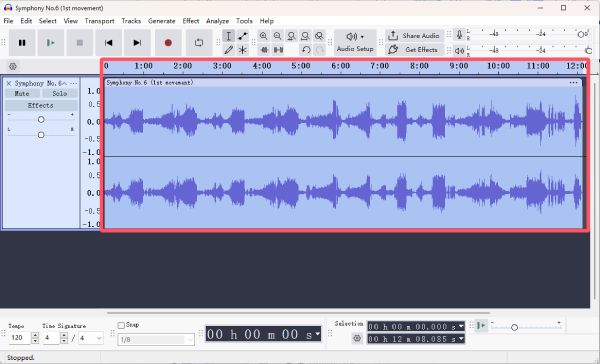
步驟3點選「曲目」標籤下的「刪除曲目」按鈕。這樣,音訊中的背景音樂就會被刪除。
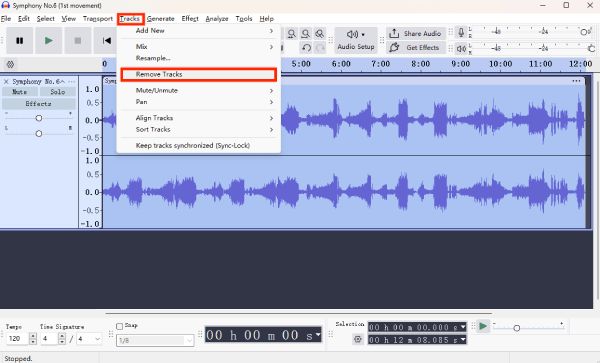
如何透過 Premiere Pro 從音訊中刪除背景音樂
Adobe Premiere Pro 不僅可用於影片編輯,它還提供強大的音訊編輯工具。如果您正在尋找 從音訊中刪除背景音樂Premiere Pro 提供音訊閃避、均衡和降噪等進階控制功能。對於需要精準編輯影片和音訊的專業人士來說,它是理想之選。
步驟1在您的裝置上啟動 Adobe Premiere Pro,然後按一下「檔案」標籤下的「匯入...」按鈕。
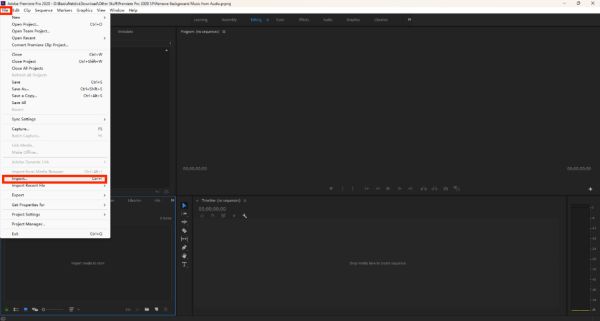
第2步點擊將帶有背景音樂的音訊檔案拖入時間軸進行刪除。
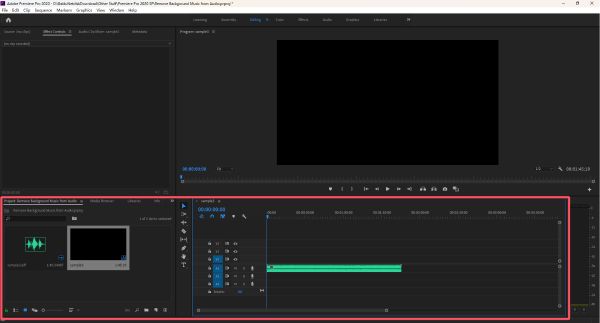
步驟3在「效果」標籤下,搜尋並點選「去噪」按鈕,從音訊中刪除背景音樂。
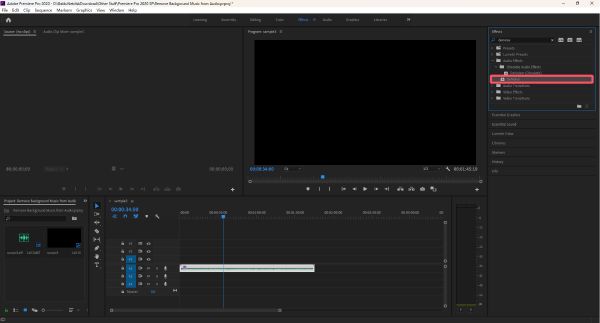
刪除音訊背景音樂的線上工具
1. LALAL.AI
LALAL.AI 是一款人工智慧音訊分離工具,旨在從音訊檔案中提取人聲或移除背景音樂,並實現高精度處理。其用戶友好的介面和快速的處理速度使其成為播客、歌手和內容創作者的理想選擇。
步驟1進入LALAL.AI官網,點選「選擇檔案」按鈕匯入音訊檔案。
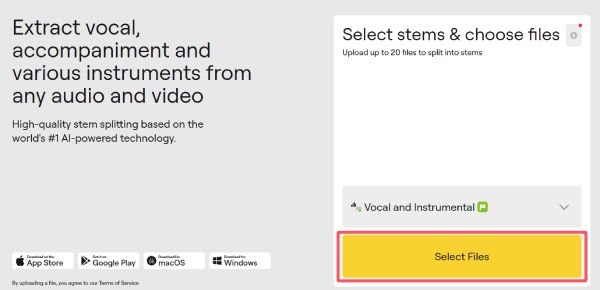
第2步片刻之後,音軌將自動分割。背景音樂將從音訊中移除。
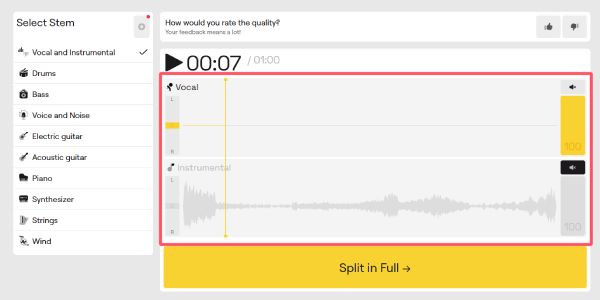
步驟3最後,點擊“完全拆分”按鈕完成該過程並保存音訊檔案。
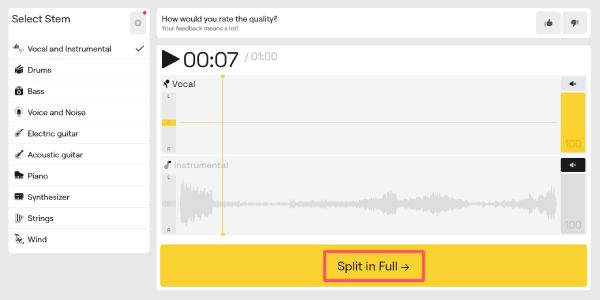
2.Media.io
Media.io 提供快速且有效率的線上音訊背景音樂去除解決方案。它支援多種格式並能自動分離背景音樂,對於那些希望只需點擊幾下即可獲得效果且無需專業技術的用戶來說,它是一款便捷的工具。
步驟1導航至 Media.io 的官方網站,點擊「點擊上傳」按鈕上傳您的音訊檔案。
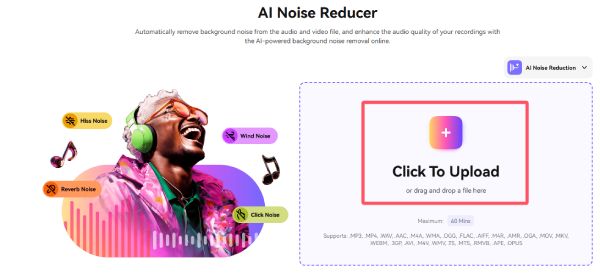
第2步背景音樂將自動從音訊檔案中刪除。
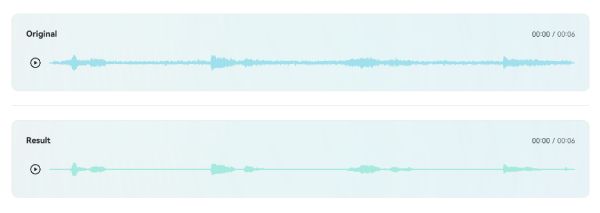
步驟3最後,點擊「下載」按鈕,將處理好的音訊檔案儲存在您的裝置上。
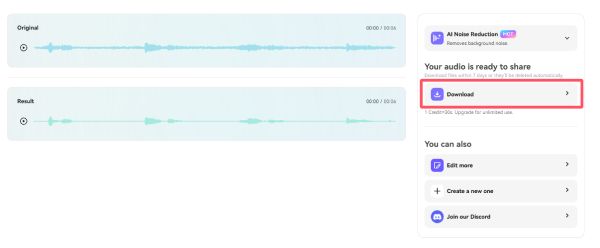
[額外] 如何從視訊音訊中刪除背景音樂
如果您使用上面提到的工具,直接從影片檔案中刪除背景音樂可能會比較棘手,但是 4Easysoft全能視訊轉換器 讓一切變得簡單有效率。這款多功能工具不僅可以轉換影片格式,還提供強大的音訊編輯功能。您可以輕鬆地從影片中提取音軌,降低或靜音背景音樂,然後儲存編輯後的影片——所有這些都在一個程式中完成。
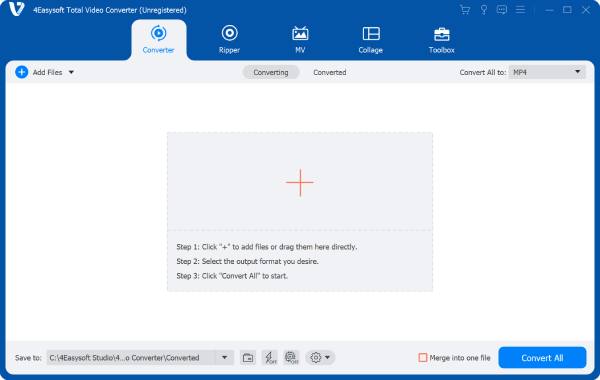

步驟1啟動 4Easysoft Total Video Converter 並點擊「工具箱」標籤下的「噪音消除器」按鈕。
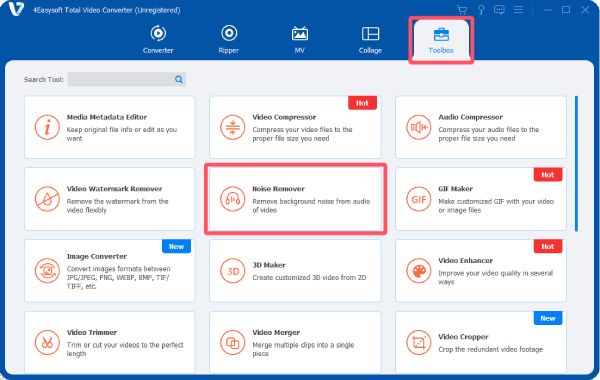
第2步點擊“新增檔案”按鈕,匯入您需要刪除的帶有背景音樂的影片。
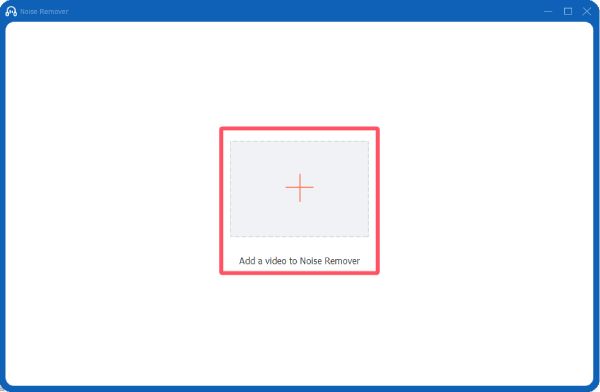
步驟3如果您看到「啟用音訊降噪」按鈕被選中,您可以點擊「匯出」按鈕來儲存影片。
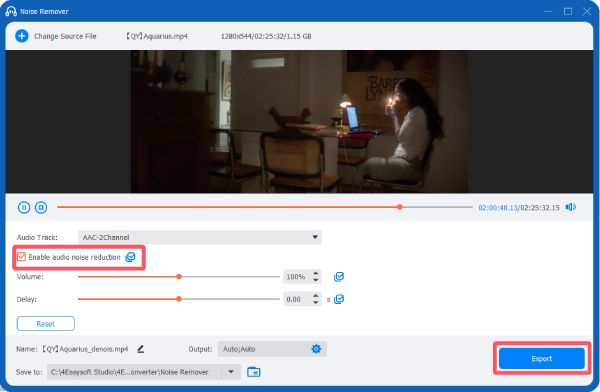
結論
總而言之,現在有了各種工具,從音訊或視訊檔案中刪除背景音樂比以往任何時候都更容易。在所有這些選擇中, 4Easysoft全能視訊轉換器 憑藉強大的編輯功能和簡單的操作,它脫穎而出。無論您是初學者還是經驗豐富的編輯者,這些方法都能幫助您獲得清晰、專業品質的音頻,並且不會產生不必要的背景音樂。


